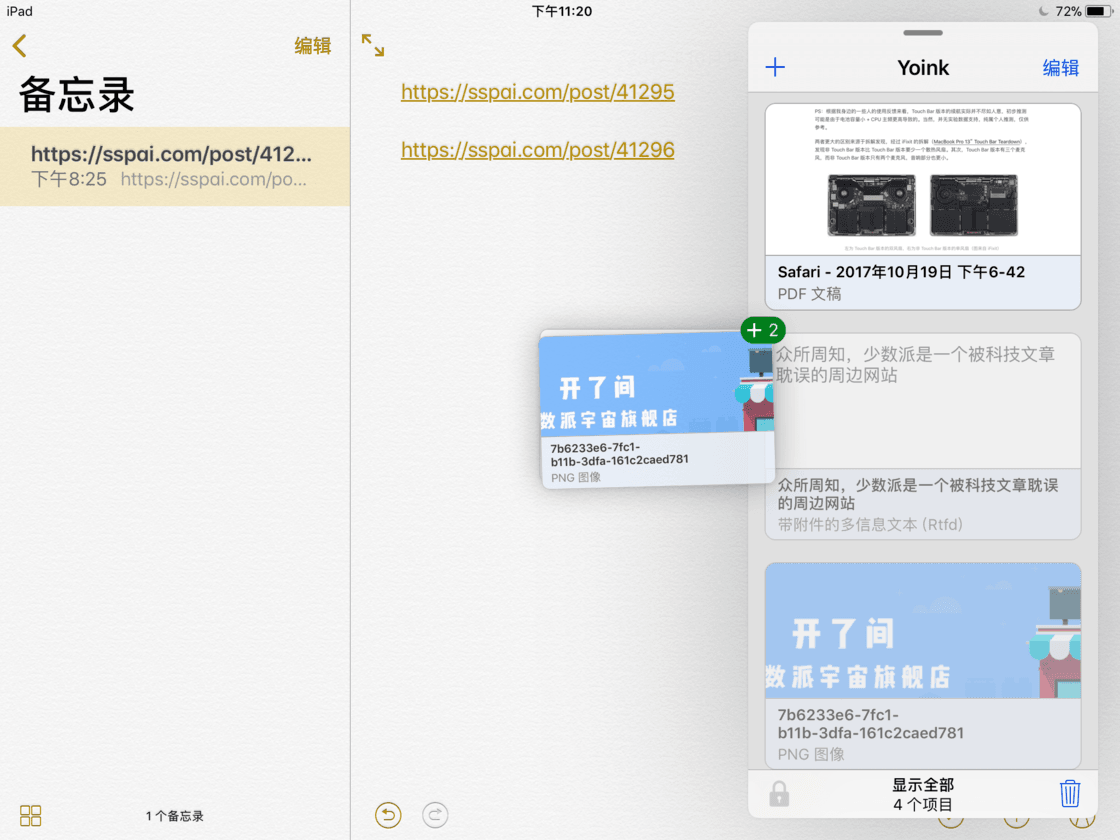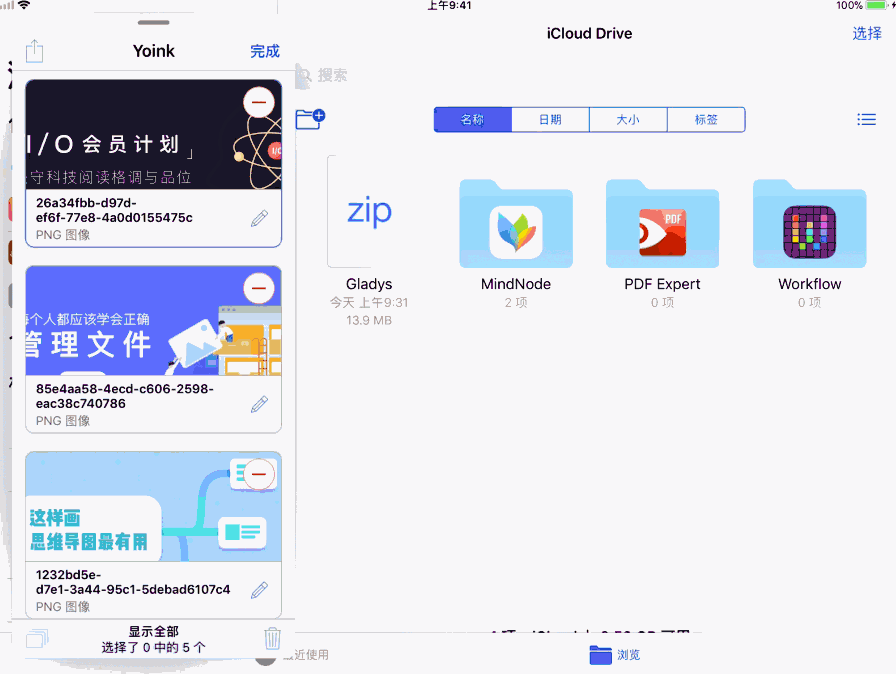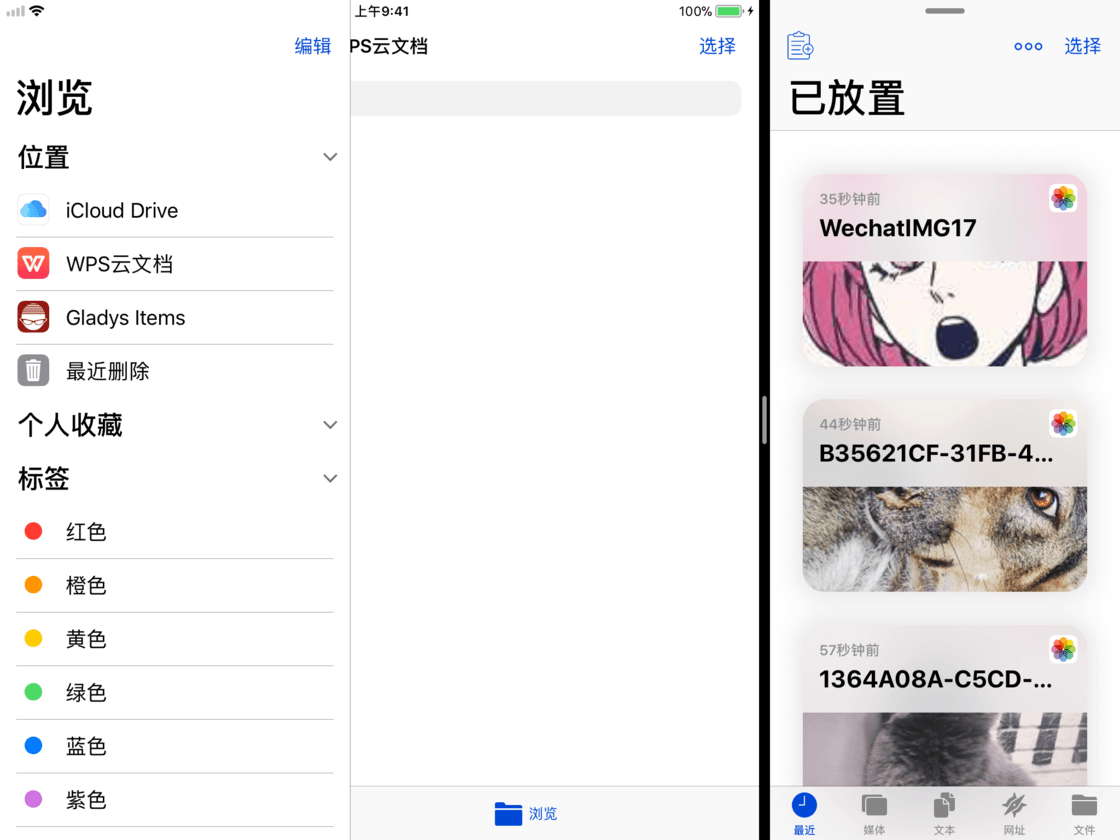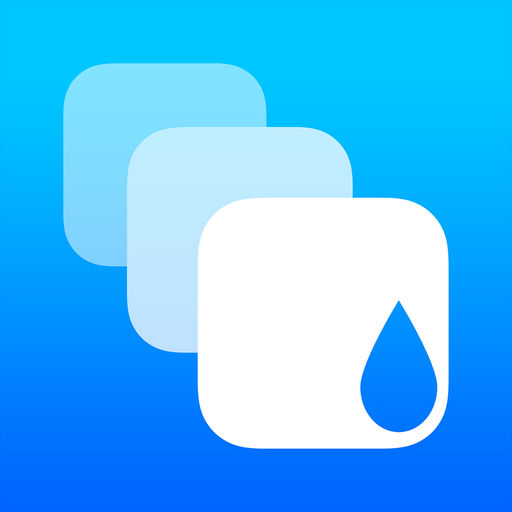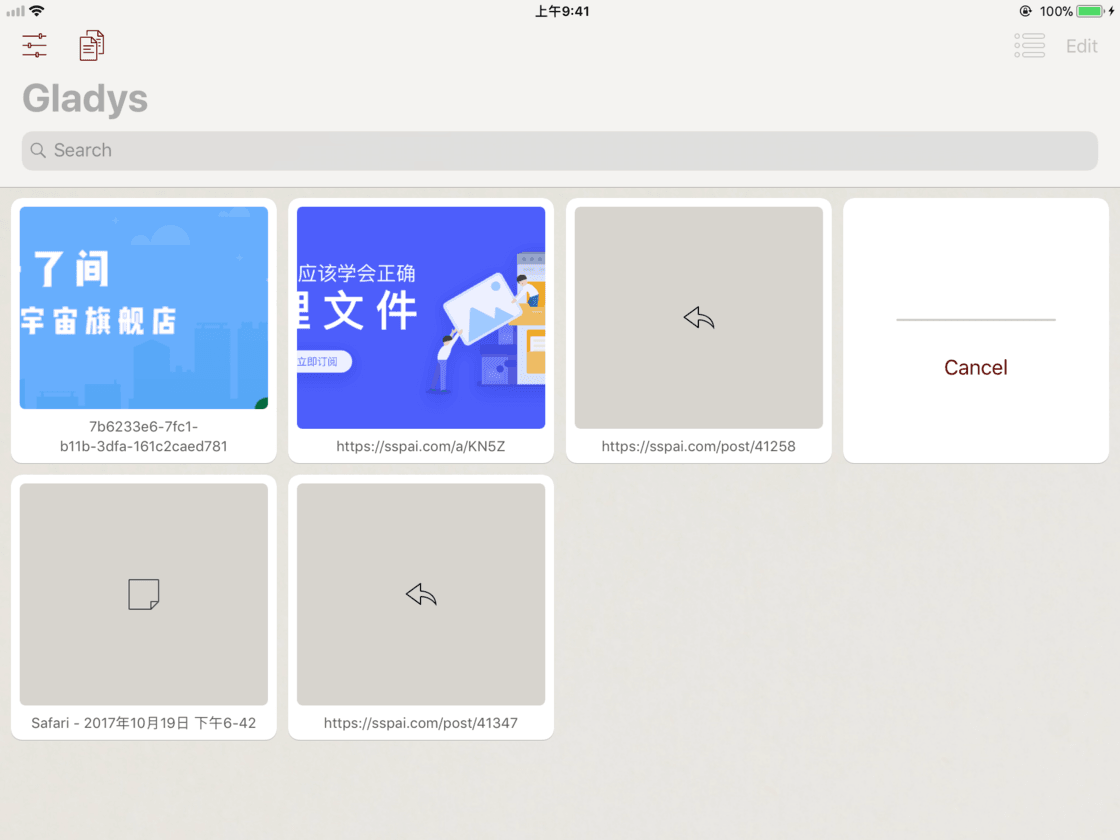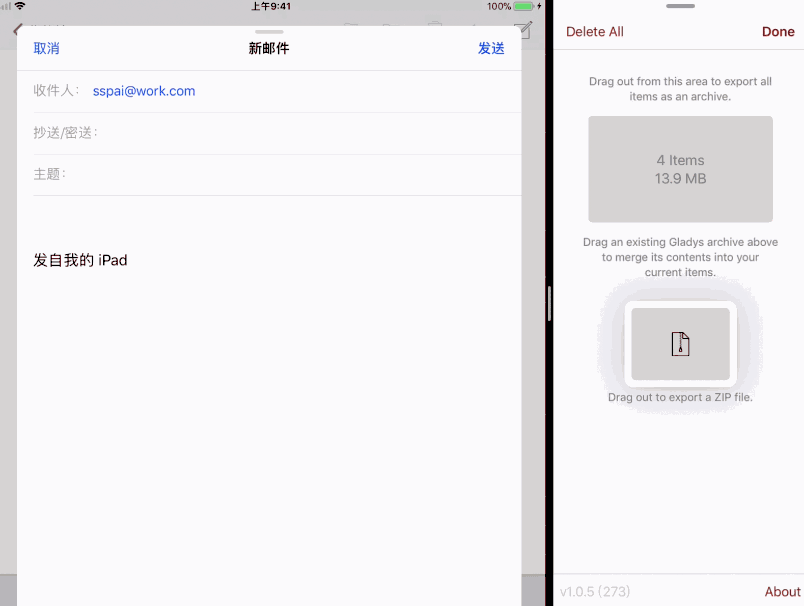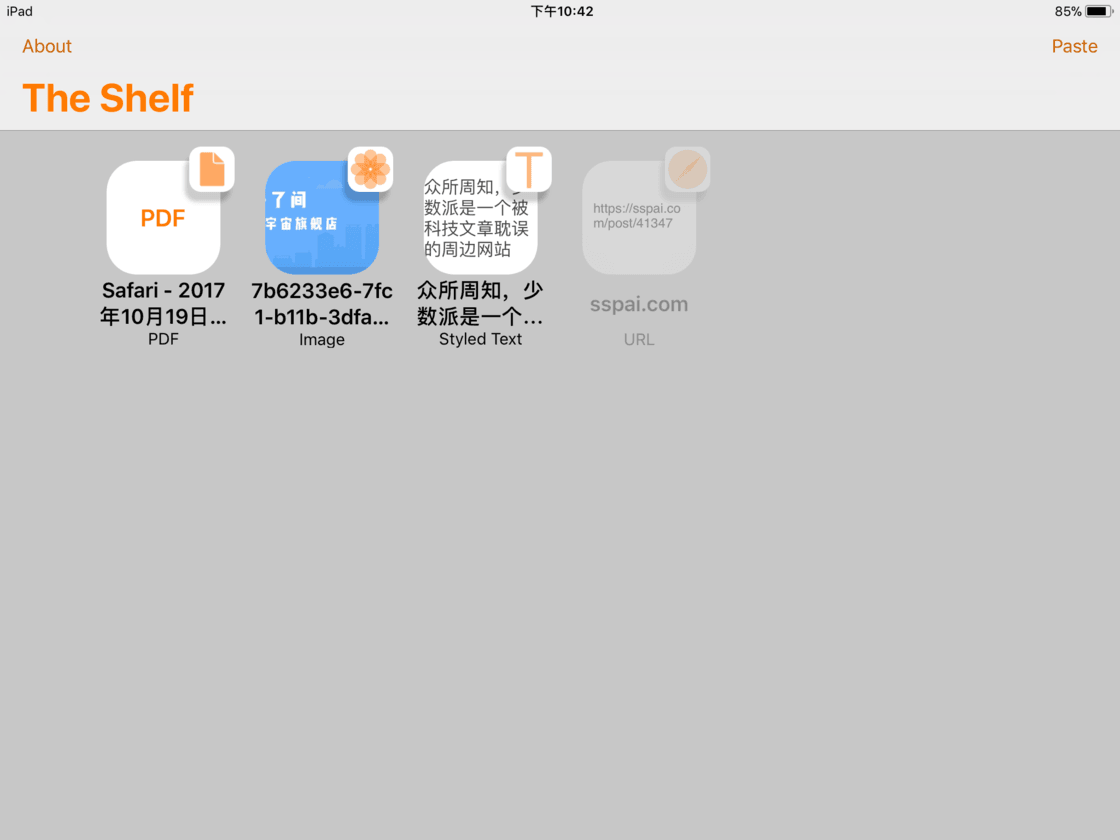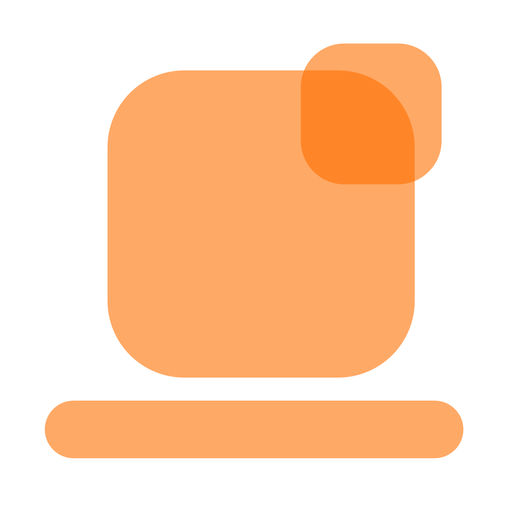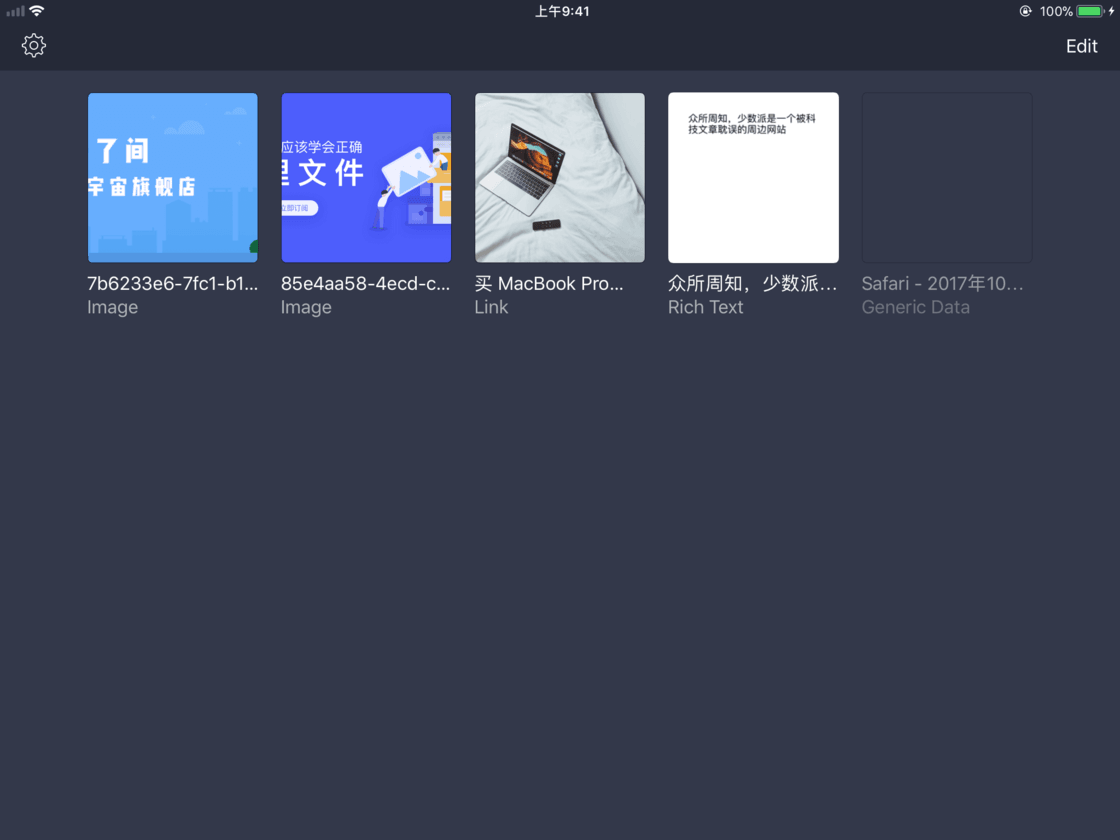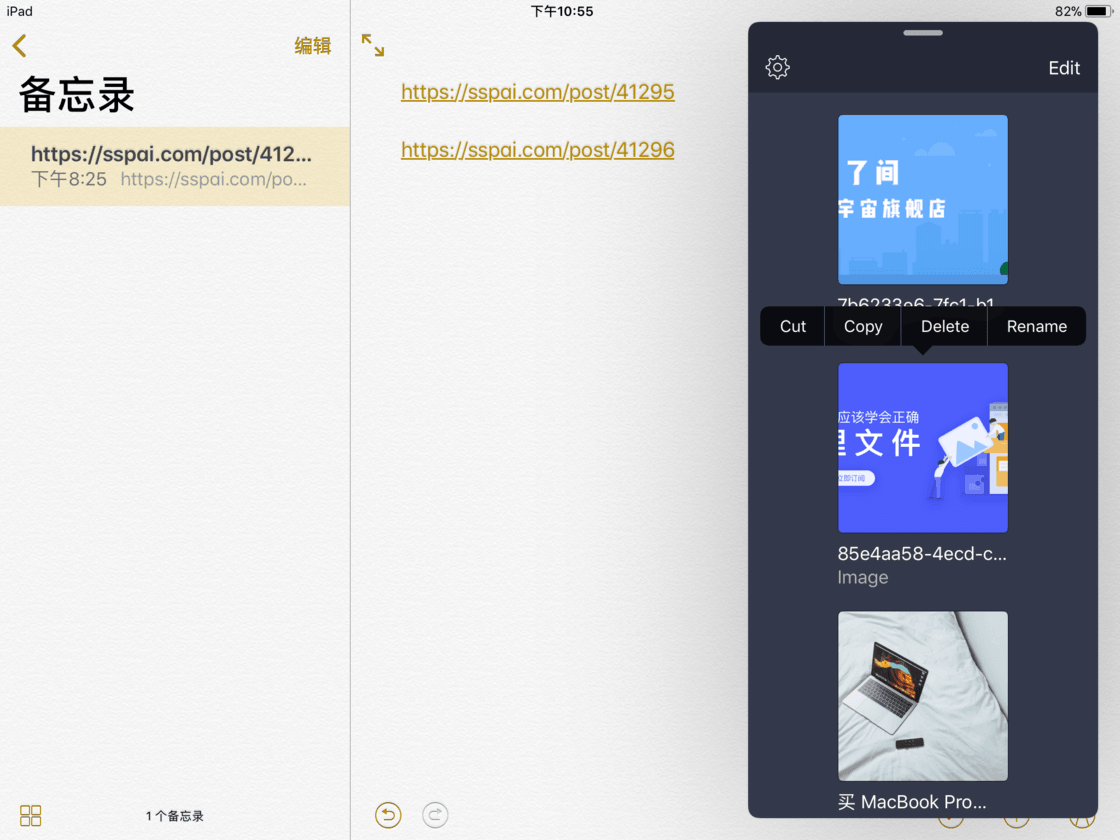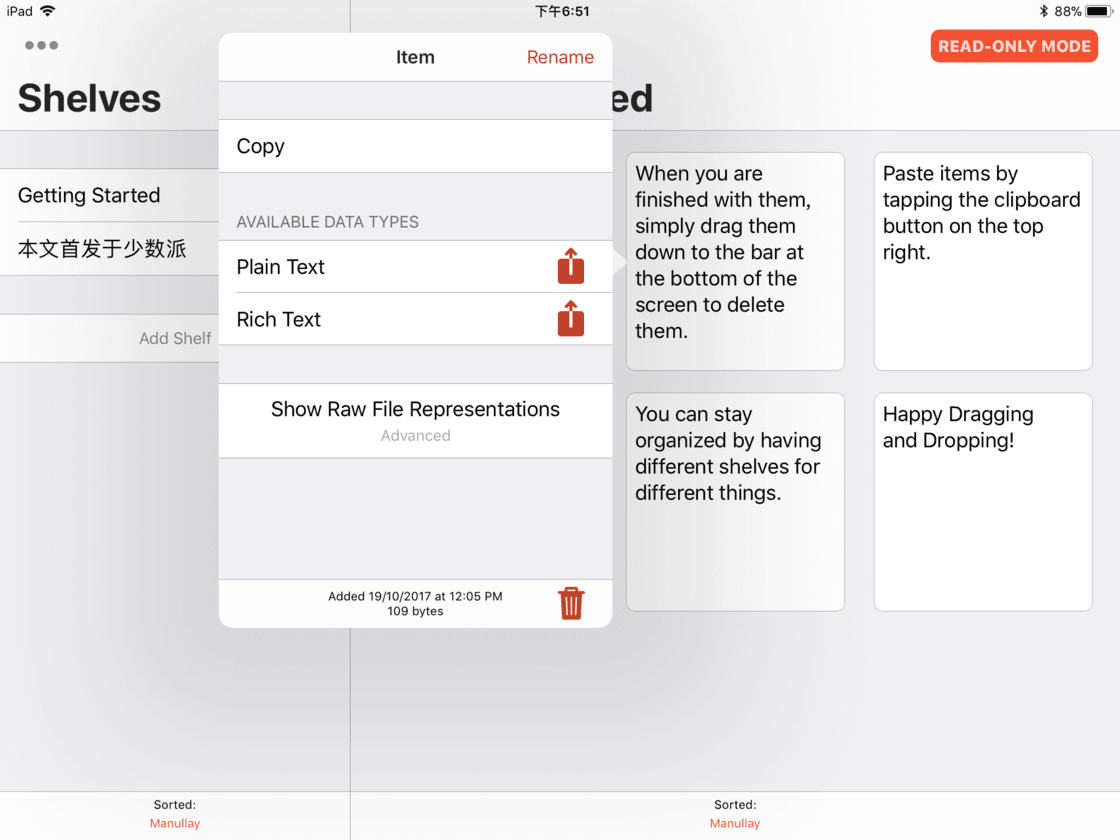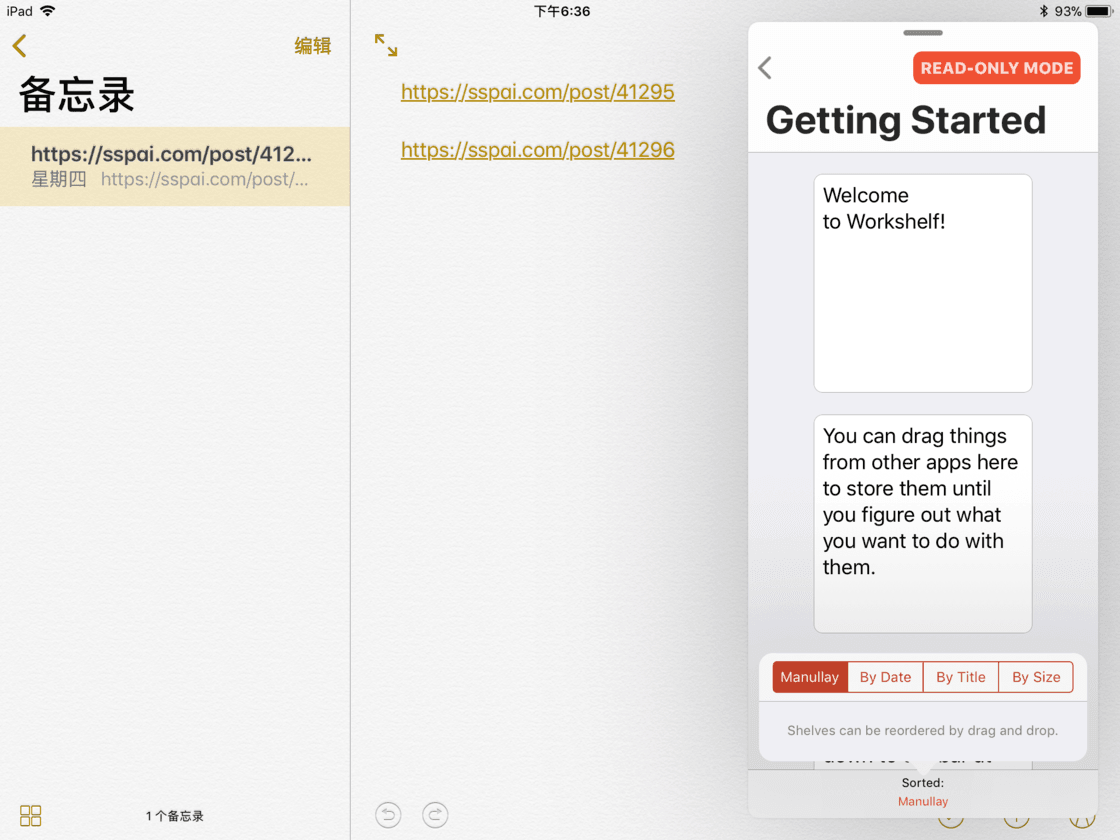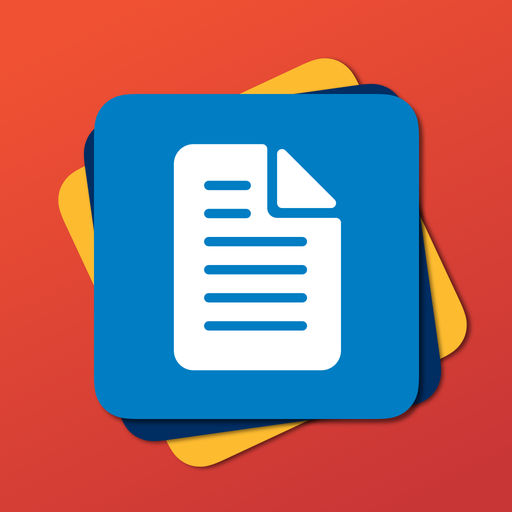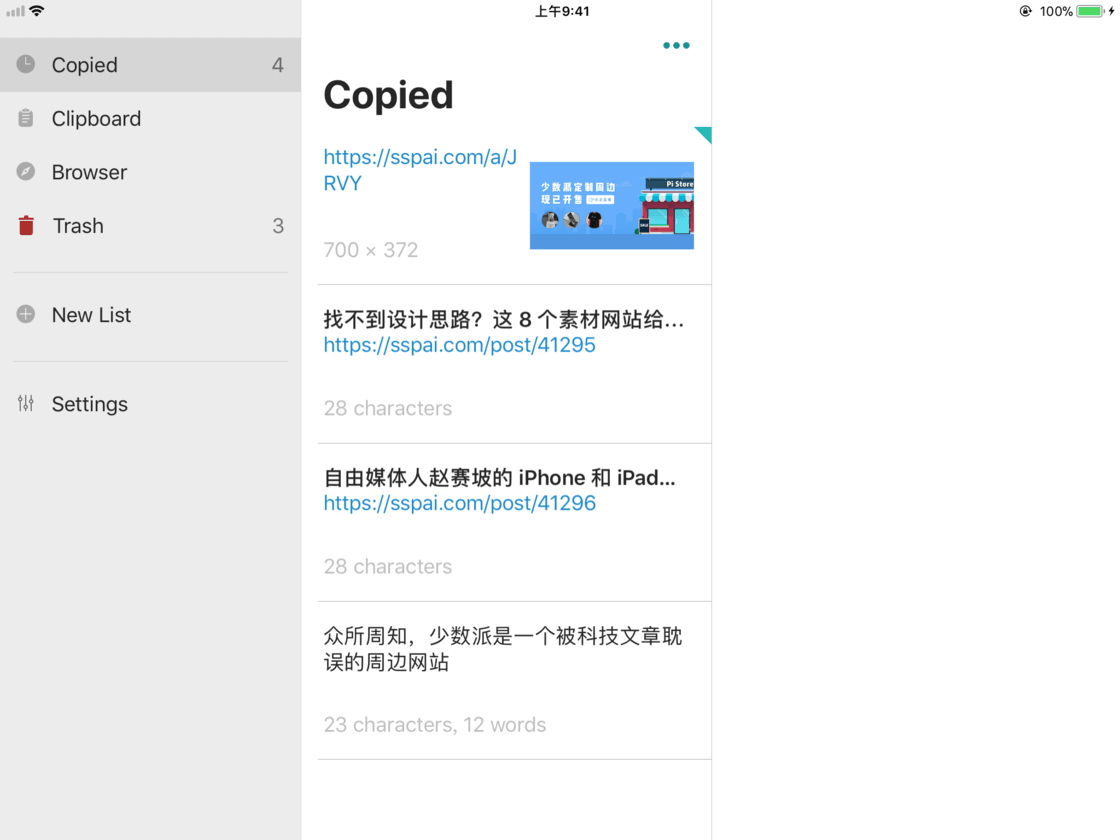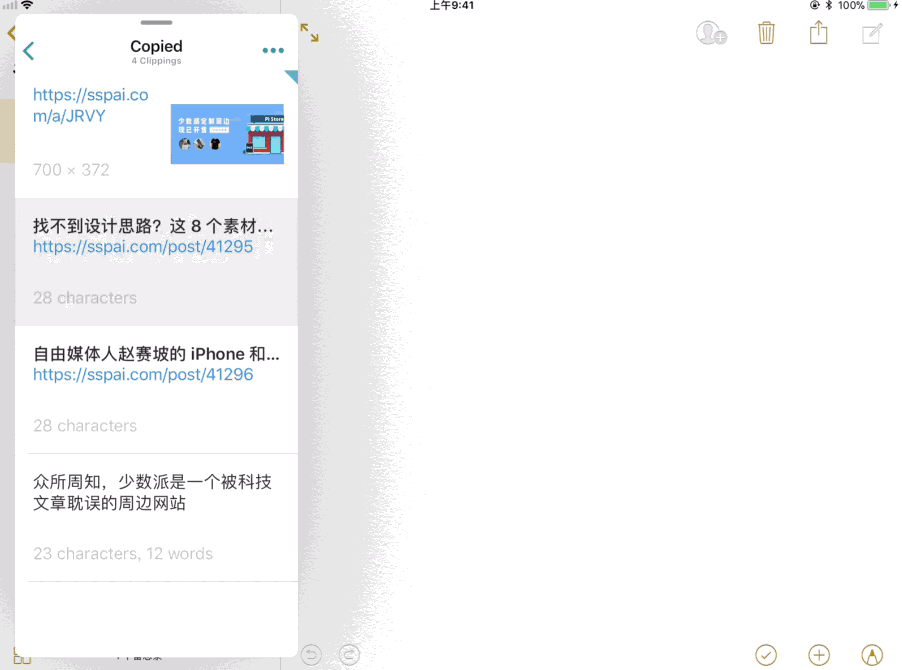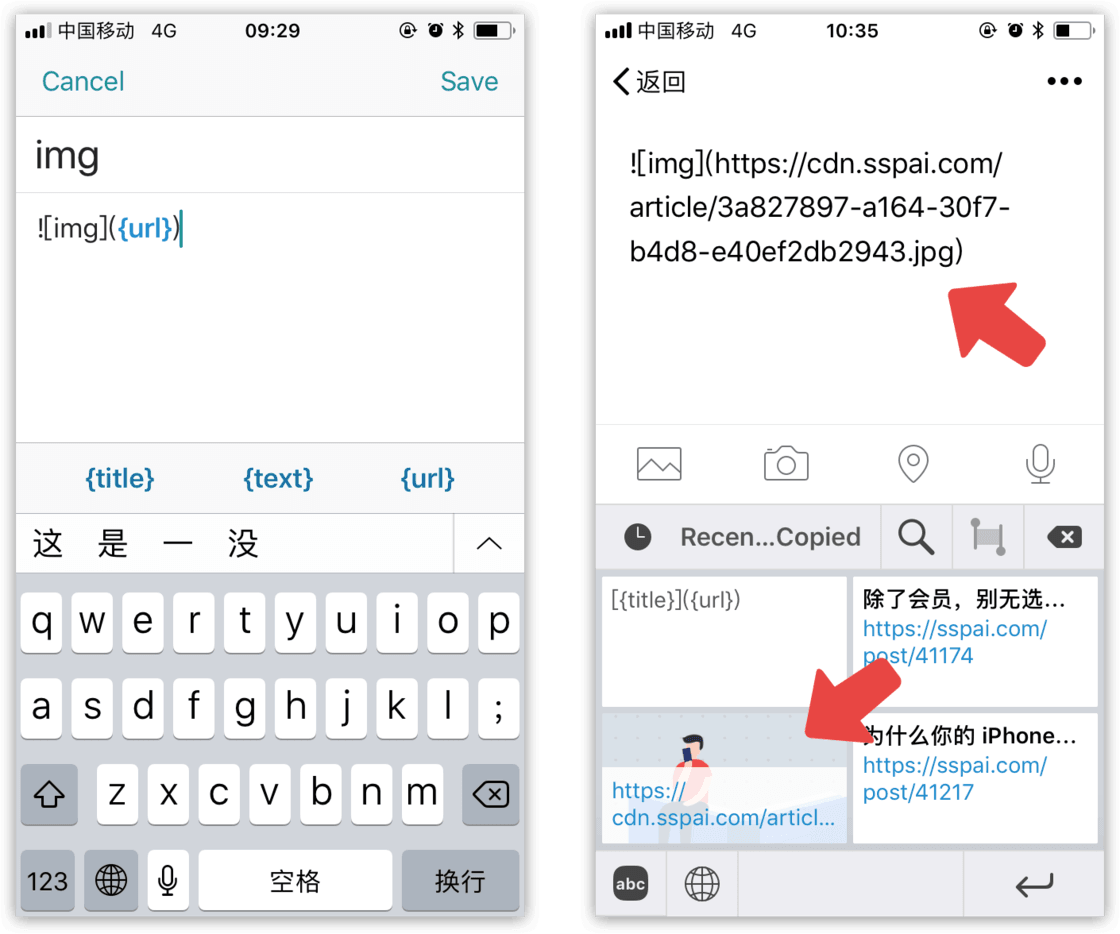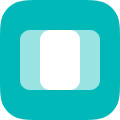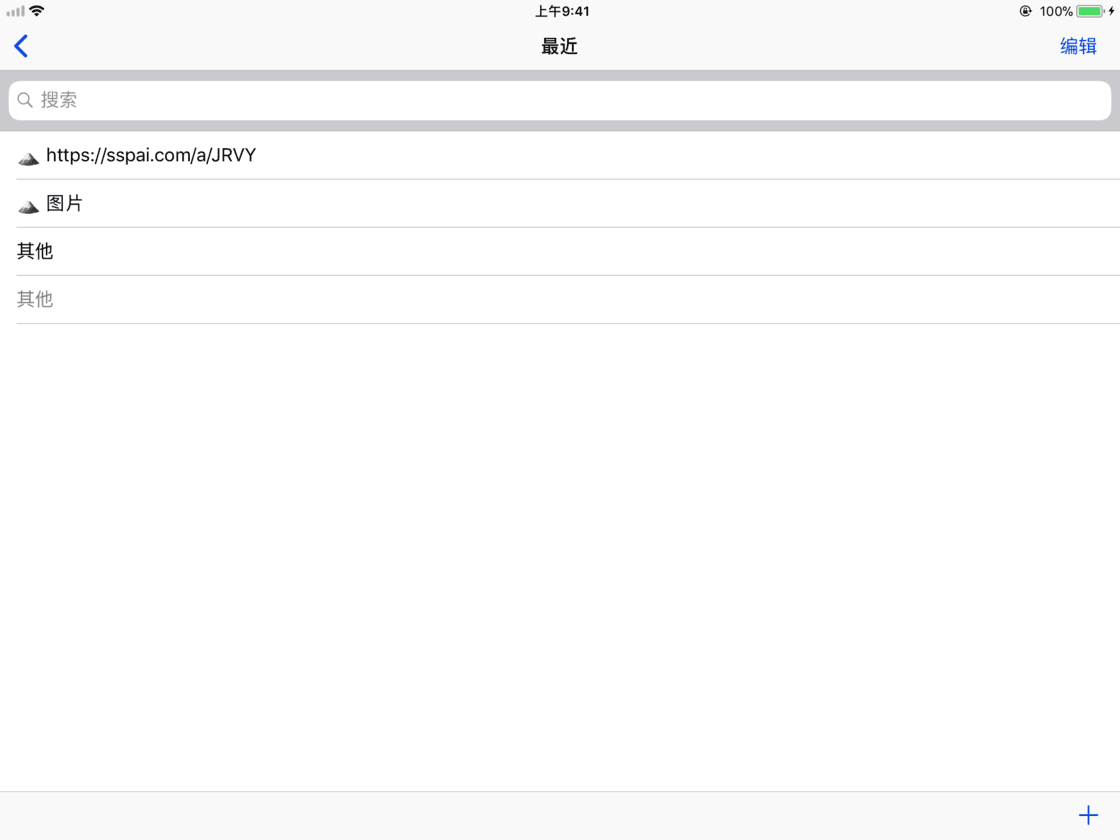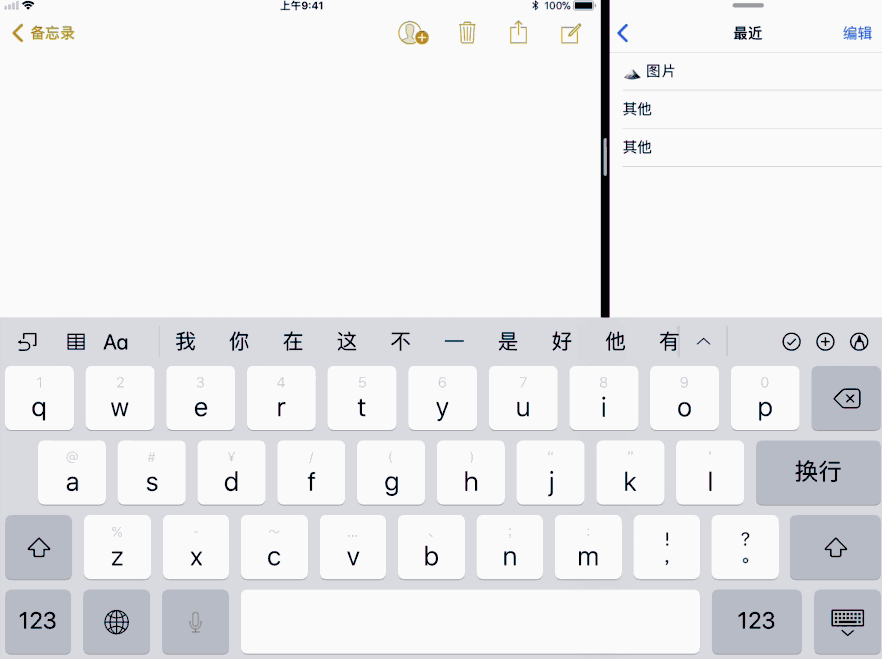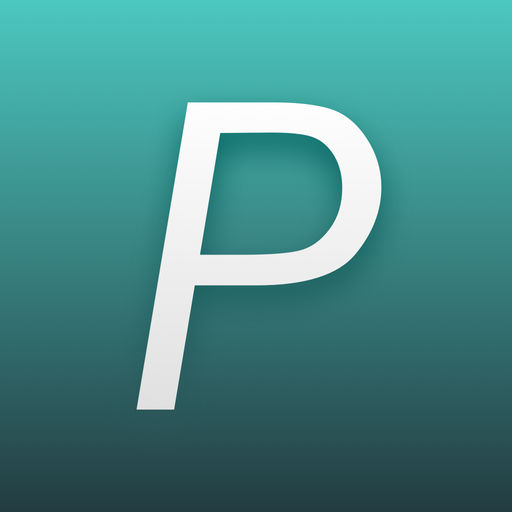别浪费了这个新功能, 8 款 iPad 上的文件暂存应用对比
编者按:本文来自 少数派,签约作者 Minja。
我们都知道,iOS 11 的 Drag and Drop 很酷,可以跨应用拖动各种内容。但是许多时候,看中了一张图片、一段文字,我们不一定马上要使用它,这就需要一个暂时存储零碎内容的地方:就像我们在笔记本电脑上,喜欢把临时文件丢在桌面,需要的时候再取用。iOS 上也有专门满足临时存取需求的应用。
这类新兴应用有一个形象的名称:Shelf App(架子应用),顾名思义,就是像一只储物架,可以把任何东西临时存放在上面,需要的时候随手取用。依靠 Split View / SlideOver 和 Drag and Drop,它们已经发展为独具特色的一个应用族群。
这些应用都喜欢说自己「Store Anything」,事实上多数应用支持的格式有限,体验也不一,我抱着为天下人踩坑之心,选出了一些值得一试的应用。
全功能首选:Yoink
Yoink 的格式支持是本文应用里最全的,延续了其在 macOS 上的优异特性。我暂时没有发现它不能存的东西,它属于那种最可以信赖的工具,不管什么文件,想到了丢进 Yoink 就好。
它的界面采用卡片设计,非常清晰,文件名、类型和预览一同呈现,点击后还能详细查看——如果是网页,可以直接在 SlideOver 界面打开,简单省心。左下角的锁头是个贴心的小控件,可以让 Drag and Drop 变成「剪切」,粘贴完就删掉 Yoink 里的文件。
收集、粘贴、预览,其实这就是一款 Shelf App 核心的功能。当然,Yoink 也有自己的看家本领,你可以点击编辑,选中多个项目,形成一组堆栈(Stack),方便一次性拖拽一堆内容。不再需要堆栈时,也可以随时解散之。
唯一要吐槽的还是它的卡片设计,一屏显示的数量太少,就像 macOS 上大名鼎鼎的剪贴板 Paste。不过,换个角度看,多数人应该没有我那么多待处理的文件,上述情况算不得缺点。何况面对这些颜值高活又好的应用,你还有什么苛求呐。
Yoink 在 macOS 上的表现一直不错,此次进军 iOS,表现也令人满意。值得一提,Yoink 的野心不止于 Shelf App,它还支持剪贴板、Share Sheet、iCloud Drive 和相册导入,看来是要接管你的零碎文件了。
关联阅读:临时文件的中转站:Yoink for iOS 测评
Yoink
iOS
相关下载和文章
原生体验、自动分类:Dropped
Dropped 的界面设计让人想起 iPhone 上的系统相册,据说它的字体、图标——乃至乃至奇宽无比的「额头」,都是学着原生应用来的。想要一款最契合 iOS 11 风格的 Shelf App?那就是 Dropped 了。
Dropped 最大的优点还是自动分类,分为媒体、文本、网址和其他文件,点一下底栏,快速过滤出你需要的种类。但 Dropped 对 Drag and Drop 的运用不到家,只能拖拽收集、粘贴,无法快速删除文件,我还是得用传统的方法,点选、删除。
Dropped: 拖拽操作的剪贴板 Drag & Drop
iPad
相关下载和文章
Files 集成、压缩文件:Gladys
对新系统摸得最透的还属 Gladys,众人都在玩转 Drag and Drop 之际,它率先集成进 Files,这就为全平台发展打下基础。对于那些主要用 iCloud 同步文件的用户,Gladys 说不定可以成为一个云端的 Shelf,一处收集,四处粘贴。
但我用得最频繁的,还是它的压缩功能。我可以直接从 Gladys 里拖出一个压缩文件,这在发邮件的时候很方便,不用挨个添加文件。如果未来能提高压缩率就更好了。
当我们谈颜值的时候,说 Yoink 颜值高,Gladys 一定不服,它那一张张精致的圆角卡片的确赏心悦目。可惜后者的预览功能只能说差强人意,不少文本、链接只能显示一个对应标志。
Gladys
iPad
相关下载和文章
人性化的标签:The Shelf
我很喜欢 The Shelf 角标:在每条内容右上角,它特意标出了文件类型,无需担心分不清图片、网页和 PDF。不过它的预览功能偏弱,尤其是图片,只能显示一小部分,而 PDF 和网页则不提供预览;想要查看详细内容,需要点一下进行检视。但是 Dropped 和 Yoink 也支持嘛。
虽然比起前两个应用,The Shelf 的显示是弱项,但也意味着更小的空间占用,一屏之内可以显示更多的项目,批量拖动起来会有优势。
说起批量拖动,The Shelf 的免费版只支持三个文件,所以……大家看着办了。
The Shelf
iOS
相关下载和文章
Scrawl Pouch
相比 The Shelf,Scrawl Pouch 的预览值得表扬,采用小面积卡片的同时可显示项目详细信息,但是它又不支持点击后放大显示……真是「各有各的难处」,让人很难选。
祸兮福所倚,点一下不能放大,却能进行编辑,这是其他应用不具备的功能。剪切、重命名、移除项目。也许是 Drag and Drop 大放异彩,大家忽略了普通的单击操作。
比较诡异的是,Pouch 在「不特定的时刻」,连很常见的 PDF 也不支持,却能存放思维导图,并显示为一个「未知文件」。然而它不能预览这些文件,安能辨此是雌雄?
Scrawl Pouch
iPad
相关下载和文章
Workshelf
Workshelf 主打自定义分组,在 Shelf App 里的确独树一帜,不过我觉得,以后大家都会慢慢支持分组的,Workshelf 不开发出其他亮点,地位会很尴尬。
另一个特色功能是格式转换,但也只有富文本和纯文本,实在少了一些。总的来说,Workshelf 的功能都给人一种「差点什么」的感觉。
这几日更新的版本一反以往的「IBM 蓝」,换上更清爽的配色,并带来了标题、文件大小等不同的排序方式。比起这个,我还是更希望它把其中一个功能打磨透了。
Workshelf
iPad
相关下载和文章
文字处理好搭档:Copied
严格来说 Copied 并不算 Shelf App,而是一个剪贴板管理工具。但它的自动化操作太过强大,足以成为文字工作者的专用 Shelf。
收集了一段链接,想转换成 Markdown 格式?复制了一段金句,想用引言格式摘抄下来?这些 Copied 都可以做到——直接去下载官方模板,或者自己折腾一个。我最喜欢的还是组合多条历史记录,变成一个列表,然后直接拖进笔记里面:
还有最烦人的 Markdown 格式图片链接,Copied 也可以一键转换生成。不理解这些需求?没事,这说明你不是 Copied 的受众……咳。
和 macOS 端同步是它另一个优势,不仅仅是内容,那些格式转换的规则也能通用。我近日常常在 iPad 和 MacBook 之间切换,已经把 Copied 作为一个云端的灵感收集簿。
Copied 目前仅支持纯文本、链接和图片,若你期待一个大而全的 Shelf,Copied 难以胜任。它更适合那些整天「同文字为伍」的人,比如作者、编辑、学生。
Copied
Mac
相关下载和文章
极简风:iPaste
如果你是一个剪贴板重度用户,也许不需要单独的 Shelf App。但是 Copied 的一大问题就是支持格式有限,那么 iPaste 是另一个选择不错的选择。分组和 Pin 可以把常用内容拎出来,同步也是亮点,可以和 macOS 版的 iPaste 协同工作。
但是 iPaste 不支持文件预览,仅仅在文件名前显示一个富士山的 emoji ?。如果你是一个健忘症,大概内容一多就忘记自己都存了什么……有的时候,极简和方便总是不能齐美。
解锁 Drag and Drop 支持需要付费,你可以试用一周再决定要不要买买买。
iPaste - 剪贴板工具
iOS
相关下载和文章
尾巴
我在写剪贴板工具测评的时候,「囤积」了大量素材,久之发酵出了一个想法:剪贴板已经支持了多种文件格式,能不能把它们打造为零碎内容的管理中心?于是,我开始有目的地用 Copied 代替原生备忘录,发现在 iPad 上,拖动收集、调用内容比使用笔记应用要方便得多。
于是我自作主张,把这类进化后的剪贴板定义为「架子应用」,形容它们像手边的架子一样,方便存取各种内容。恰好 MacStories 近期发了一篇文章,介绍一个新概念:Shelf App。我心目中的架子之名不谋而合。
可以说,是 iOS 11 的 Drag and Drop 特性引发了 Shelf App 的兴起。在多数情况下,我觉得 Shelf App 用起来比 macOS 应用还爽,手指直接拖动、一口气点选多个文件,都比触控板更直观。iPad 用户终于可以扬眉吐气,总算有了羡煞他人的文件处理操作。
Shelf 是一个细分领域,如果你只是把 iPad 当作刷剧利器,也许压根没有这个需求。但对于常常和零碎内容打交道的人来说,十几二十块钱带来的效率提升是不言而喻的。
获得更多优秀效率应用玩法,欢迎订阅 Power+ 生产力提升专栏,老罗和俊煜都在看。